Bem-vindos, profissionais de TI e entusiastas da tecnologia!
No mundo digital de hoje, a segurança e a gestão eficiente de acessos são fundamentais, especialmente quando se trata de ambientes de nuvem. Compreender e aplicar práticas eficazes de Gerenciamento de Identidade e Acesso (IAM) é crucial para manter nossos dados seguros e acessíveis.
Neste post, vamos mergulhar no universo do HUAWEI CLOUD IAM. Vou guiá-los através de um tutorial detalhado sobre como configurar corretamente uma conta IAM, desde a criação de usuários e grupos até a definição de permissões e a verificação do funcionamento da conta.
Se você está procurando aprimorar suas habilidades em gerenciamento de nuvem e quer garantir que suas práticas de segurança estejam no ponto, este post é para você. Vamos começar?
Para gerenciar sua conta da HUAWEI CLOUD sem compartilhar sua conta e senha com outras pessoas, você pode criar um usuário no serviço de Gerenciamento de Identidade e Acesso (IAM). Esse usuário IAM terá suas próprias credenciais, como senha e chaves de acesso, e você poderá definir exatamente quais recursos ele pode acessar, baseando-se nas permissões que você conceder.
É importante saber que os custos gerados pelo uso desse usuário IAM serão cobrados na conta da HUAWEI CLOUD que o criou, e não no usuário IAM em si. Ou seja, embora o usuário IAM tenha sua identidade independente, os pagamentos são centralizados na conta principal.
Para criar um usuário IAM, acesse o console de gerenciamento da HUAWEI CLOUD. Lá, você encontrará a opção para gerenciar identidades e acessos. Passe o mouse sobre o seu nome de usuário, localizado no canto superior direito da tela, e no menu que aparecer, selecione a opção de Gerenciamento de Identidade e Acesso. Este é o caminho para começar a configurar usuários IAM e gerenciar suas permissões de forma segura e eficiente.
Para gerenciar as permissões dos usuários de forma eficiente, o serviço de Gerenciamento de Identidade e Acesso (IAM) utiliza a função de grupos de usuários. Um grupo de usuários é basicamente um conjunto de usuários agrupados sob uma mesma categoria. Ao invés de atribuir permissões individualmente a cada usuário, você pode criar um grupo e atribuir permissões a esse grupo. Todos os usuários dentro do grupo herdarão automaticamente essas permissões.
Para criar um grupo de usuários no IAM, siga estes passos:
1. Acesse o painel de navegação do IAM.
2. Procure pela opção 'Grupos de Usuários', que geralmente está localizada em um menu lateral ou em uma seção específica dentro da interface.
3. Clique em 'Criar Grupo de Usuários' ou uma opção similar.
Ao criar o grupo, você poderá adicionar usuários a ele e definir as permissões que esse grupo terá. Isso simplifica o processo de gerenciamento, pois as alterações feitas no grupo afetam todos os usuários dentro dele, tornando mais fácil controlar o acesso a recursos e serviços na sua conta da HUAWEI CLOUD.
Nessa próxima etapa você deve dar um nome ao seu grupo de usuários no serviço de Gerenciamento de Identidade e Acesso (IAM), siga estes passos simples:
Após acessar a opção de criar um grupo de usuários, você verá um campo para inserir o nome do grupo. Esse nome deve ser algo que identifique claramente a função ou o conjunto de usuários que pertencerão a este grupo. Por exemplo, pode ser algo como "EquipeFinanceira" ou "AdministradoresDeSistema".
Depois de digitar o nome escolhido para o grupo, clique no botão "OK" para confirmar a criação do grupo.
Após a criação do grupo de usuários, clique em Autorizar para adicionar permissões ao grupo de usuários.
Digite 'Tenant' no canto superior direito, selecione 'Convidado do Tenant' e 'Administrador do Tenant', e clique em 'Próximo'.
Clique em mostrar mais.
Em Escopo, clique em Projetos específicos da região, selecione AP-Cingapura (para esse exemplo) e clique em OK.
Na página de informação clique em OK.
Confirme todas as informações e finalize.
Vá para a página de Usuários e clique em Criar Usuário no canto superior direito.
Para criar um usuário no sistema, você vai precisar seguir alguns passos simples e configurar as informações do usuário:
1. Nome de Usuário: Escolha um nome de usuário que seja único e fácil de lembrar. Neste exemplo, usaremos "myname" como o nome de usuário.
2. Tipo de Acesso: Defina o tipo de acesso que esse usuário terá. Neste caso, selecione a opção "acesso ao console de gerenciamento", que permite ao usuário acessar e gerenciar recursos através do console.
3. Tipo de Credencial: Aqui você vai configurar a senha do usuário. Escolha a opção "Configurar agora" e crie uma senha. Por exemplo, você pode usar "HuaweiExemplo@2122" como senha. Lembre-se de que é importante criar uma senha forte e segura.
4. Redefinição de Senha: Normalmente, é recomendável que o usuário tenha que redefinir a senha no primeiro login para maior segurança. No entanto, neste exemplo, você vai desmarcar a opção "Requerer redefinição de senha no primeiro login". Isso significa que o usuário não precisará alterar a senha que você definiu na primeira vez que entrar no sistema.
5. Proteção de Login: Por último, defina a proteção de login para "Desativar". Isso significa que não haverá camadas adicionais de segurança, como verificação em duas etapas, para o login deste usuário.
Depois de preencher todas essas informações, clique em "Próximo" para prosseguir com a criação do usuário. É um processo direto e esses passos ajudam a garantir que as informações do usuário sejam configuradas corretamente e de maneira segura.
Selecione o grupo de usuários que você criou e clique em Criar.
Visualize os resultados. O usuário é criado quando você vê esta página.
Para acessar o sistema como um novo usuário do Gerenciamento de Identidade e Acesso (IAM), você precisará seguir estes passos:
1. Sair da Conta Atual: Primeiro, é necessário sair da conta que você está usando atualmente. Para isso, procure a opção de 'logout' ou 'sair' no sistema, que geralmente está localizada no canto superior direito da tela.
2. Entrar como Usuário IAM: Após sair da conta atual, você retornará à tela de login. Aqui, você deve entrar com as credenciais do usuário IAM que acabou de criar. Isso significa usar o nome de usuário e a senha que você definiu para o usuário IAM.
3. Acesso ao Sistema: Após inserir as credenciais corretas, você será redirecionado para o painel ou a área de trabalho do sistema, agora acessando como o usuário IAM.
4. Esses passos garantem que você possa testar e verificar se o novo usuário IAM foi configurado corretamente, acessando o sistema com as permissões e configurações que você definiu.
Clique em IAM User.
Para entrar no sistema como o usuário IAM que você criou, siga estas orientações passo a passo:
1. Nome do Tenant ou Nome da Conta HUAWEI CLOUD: Quando for realizar o login, a primeira informação solicitada será o nome do Tenant ou o nome da sua conta HUAWEI CLOUD. Aqui, você deve inserir o nome da conta HUAWEI CLOUD que você registrou e autenticou anteriormente.
2. Nome de Usuário IAM ou Endereço de E-mail: O próximo passo é fornecer o nome do usuário IAM que você criou. Esse nome é a identificação única do usuário dentro do sistema da HUAWEI CLOUD. Se você tiver associado um endereço de e-mail ao usuário IAM, também pode usar esse e-mail para fazer login.
3. Senha do Usuário IAM: Por fim, insira a senha que você definiu para o usuário IAM. Essa senha deve ser a mesma que você escolheu durante o processo de criação do usuário.
Depois de inserir todas essas informações, clique no botão de login para acessar o sistema com as credenciais do usuário IAM. Este processo permite que você entre no sistema com os direitos e permissões atribuídos a esse usuário específico, facilitando a gestão e o uso dos serviços da HUAWEI CLOUD de acordo com o perfil configurado.
Após fazer o login, siga estes passos para verificar se sua conta está funcionando corretamente:
1. Clique em Console: Localize e clique na opção 'Console', que geralmente está situada no canto superior esquerdo da tela. Esta ação deve levá-lo à página principal do console.
2. Verificação do Funcionamento Normal da Conta: Se, após clicar em 'Console', você visualizar a página inicial do console conforme mostrado no exemplo ou na instrução, isso indica que sua conta está funcionando normalmente. A página inicial do console normalmente apresenta um resumo ou painel de controle com várias opções e informações sobre os serviços disponíveis.
Parabéns. Nós completamos a configuração no IAM.
Isso significa que você seguiu todos os passos necessários para configurar corretamente o usuário no serviço de Gerenciamento de Identidade e Acesso (IAM). Agora, sua conta está pronta para ser usada com as configurações de segurança e acesso que você definiu.
Espero que este guia tenha sido útil para todos vocês. Agradeço por acompanharem este passo a passo detalhado sobre a configuração do IAM no HUAWEI CLOUD. Se tiverem dúvidas ou quiserem compartilhar suas experiências, sintam-se à vontade para comentar abaixo. Sua participação enriquece nossa comunidade de tecnologia!
Fiquem ligados para mais dicas e tutoriais. Obrigado por estarem aqui e até a próxima! 🙌🌟


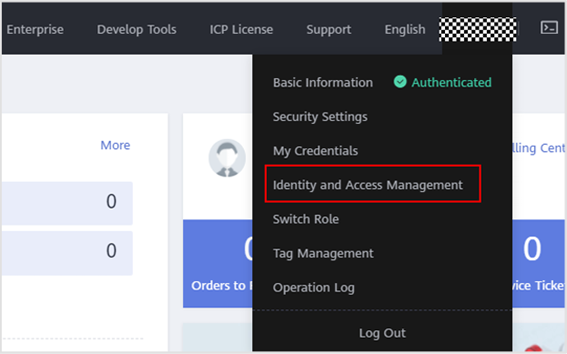








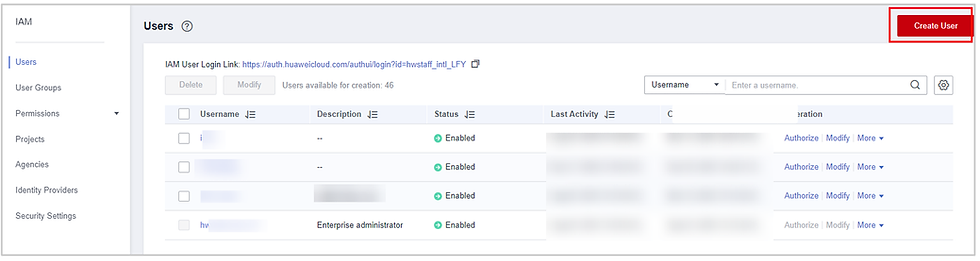
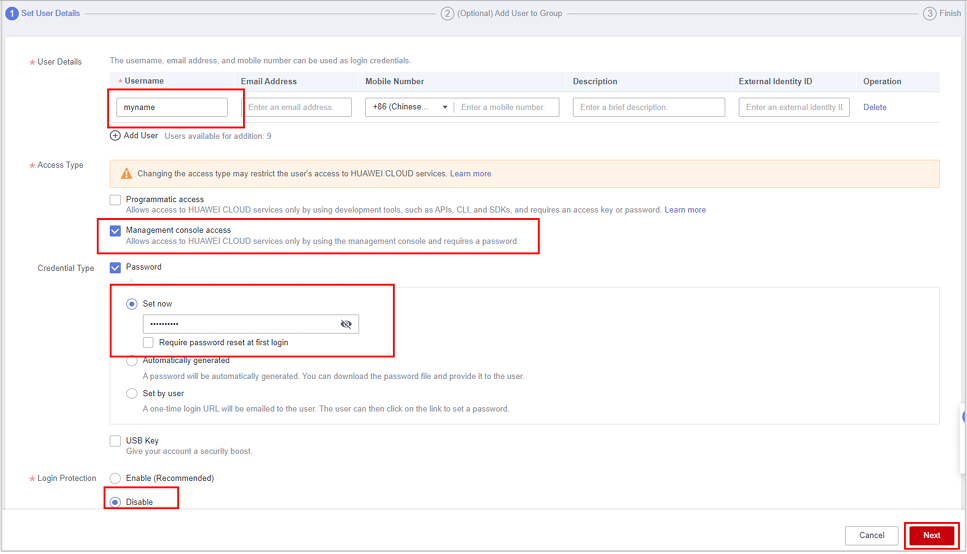






Comments